趣百科小编香蕉教你如何使用ppt绘制发光太阳图标!通过简单的操作流程,你可以轻松创建出生动夺目的图标,为你的演示文稿增添亮点。跟随着我们的步骤,体验ppt绘制的乐趣,让你的作品焕发光彩!首先,在ppt中插入一个圆形,然后调整其大小和颜色,接着添加光晕效果,最后对整体进行微调,一个发光太阳图标就完成啦!赶快动手试试吧!
1、打开PPT2019,点击插入。如图:
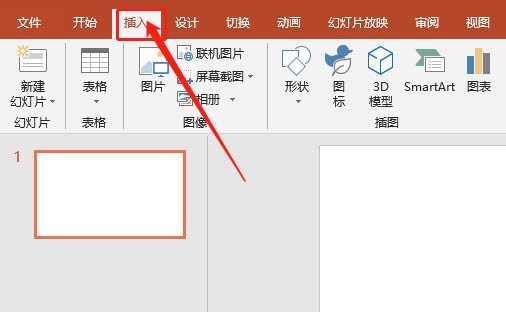
2、选择形状。如图:。
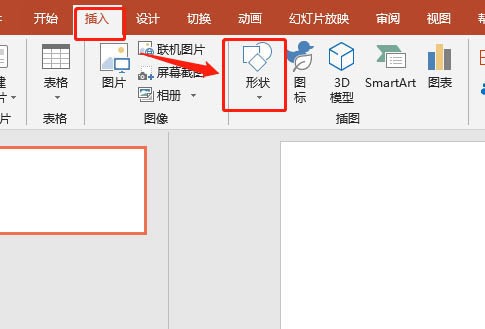
3、形状中选择星形。如图:
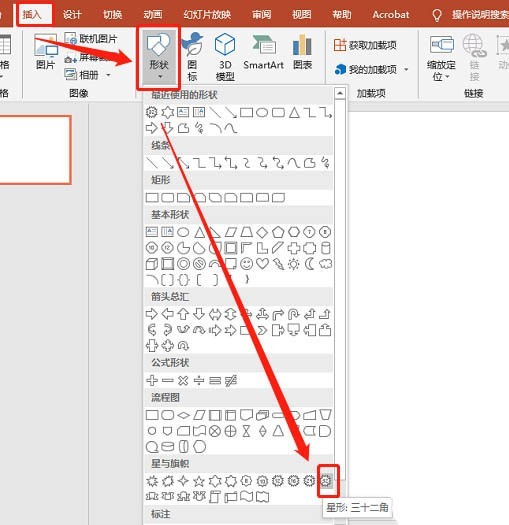
4、按住Shift键插入正边形。如图:
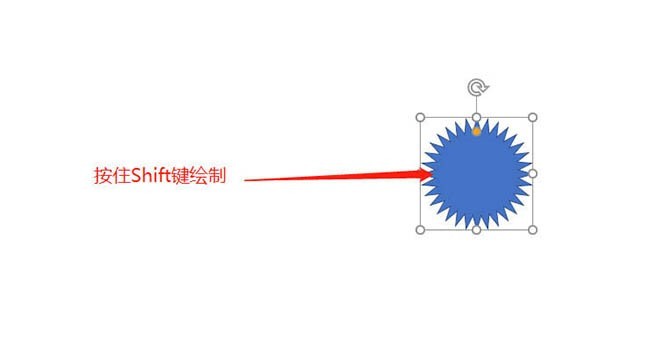
5、调整图形尖锐度。如图:
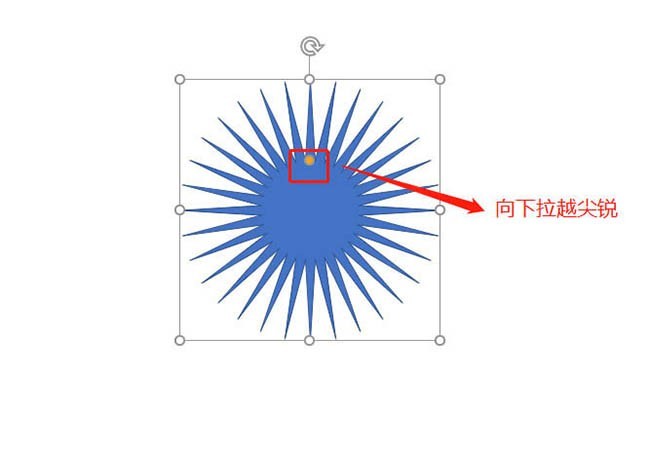
6、设定形状格式。如图:
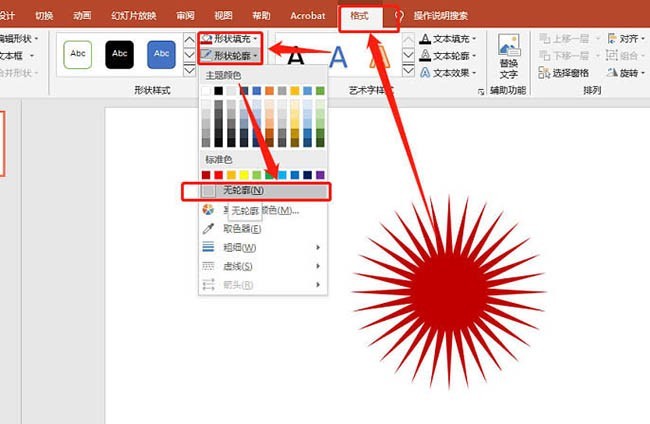
以上就是PPT绘制发光太阳图标的操作流程的详细内容,更多请关注小编网其它相关文章!

